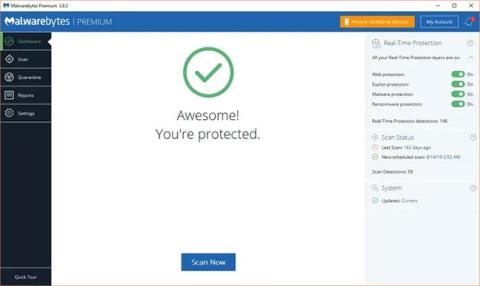MalwareBytes er et værktøj til opdagelse og fjernelse af malware, der er tilgængeligt gratis og også har en premiumversion, der tilføjer nogle vigtige funktioner. Det er i stand til at opdage og fjerne alle typer malware, inklusive spyware, trojanske heste, orme og endda ransomware . Premium-versionen inkluderer realtidsbeskyttelse, der kan identificere trusler, når de opstår.
Her er en detaljeret gennemgang af MalwareBytes!

MalwareBytes er et gratis værktøj til opdagelse og fjernelse af malware
Fordele og ulemper ved MalwareBytes
Fordel
- Meget nem at bruge
- Kan identificere og stoppe ukendte trusler
- Den gratis version fungerer godt
- Premium version overvåger ransomware og udnyttelser
Defekt
- Prisen er forholdsvis dyr
- Den gratis version kræver manuelle opdateringer og inkluderer ikke realtidsbeskyttelse
- Lav detektionsrate sammenlignet med traditionelle antivirusprogrammer
specifikationer
- Pris: 39,99 USD (920.000 VND)
- Platforme: Windows, macOS, Android, Chrome OS, iOS (gratis version kun til Windows)
- Licenstype: Personlig (forretningsmulighed også tilgængelig)
- Antal beskyttede enheder: 1
- Systemkrav (Windows): 10, 8.1, 8 eller 7
- Systemkrav (CPU): 800MHz eller højere
- Systemkrav (RAM): 1020MB
- Systemkrav (diskplads): 100MB
- Systemkrav (skærmopløsning): Minimum 1024x768 anbefales
- Systemkrav: Aktiv internetforbindelse
Hovedtræk ved Malwarebytes
MalwareBytes er ikke en komplet antiviruspakke
MalwareBytes er ikke en komplet antiviruspakke, så der er mange ting, dit almindelige antivirus kan håndtere bedre. Men når det kommer til malware, kan MalwareBytes rolle ikke nægtes
MalwareBytes er i stand til at håndtere alle typer malware, inklusive spyware, trojanske heste, orme og endda ransomware. Det er endda i stand til at identificere traditionelle vira, selvom det ikke er i stand til at gendanne inficerede filer, som et godt antivirus kan.
Den gratis version af MalwareBytes er effektiv til at fjerne alle typer malware, der har inficeret systemet, mens premium-versionen er i stand til at opdage og fjerne malware på ingen tid. reelt, før det bliver et problem.
Da MalwareBytes er stærkt afhængig af Heuristics-metoden til at identificere malware, er den endda i stand til at identificere helt nye trusler, som aldrig er set før. Regelmæssige opdateringer fokuserer på at forbedre denne funktion i stedet for at opdatere listen over malware-signaturer, der er blevet identificeret i fortiden.
Scanningsplacering: Mange muligheder tilgængelige

Flere muligheder for scanningsposition er tilgængelige
De specifikke placeringer, som MalwareBytes scanner, varierer afhængigt af den type scanning, du kører. Standardscanningen, kaldet Threat Scan , scanner hovedharddisken, hukommelsen, opstartsregistret og filsystemobjekterne.
Hvis du vil scanne yderligere placeringer, giver Custom Scan dig mulighed for at vælge yderligere harddiske, USB-drev og netværksdrev. Den tredje mulighed er Hyper Scan , som hjælper med at tjekke nogle problemområder virkelig hurtigt. Fordi MalwareBytes ikke er i stand til at identificere trusler på andre netværksenheder end drev, er der ingen netværksscanning.
Nem at bruge: Grænsefladen er meget enkel
Brugergrænsefladen er ikke så svær at forstå, men den har nogle problemer. Dashboardskærmen kan være en smule forvirrende for nogle brugere, men der er en stor Scan Now- knap foran og i midten, når du starter appen. Teknisk set er der nogle indstillinger, du kan justere før scanning, men førstegangsbrugere vil finde standardscanningsprocessen ret grundig.
At finde individuelle indstillinger kan være lidt kompliceret, hvis du ikke ved, hvad du leder efter, men uerfarne brugere burde absolut ikke have noget problem med at køre standardscanningen og fjerne eventuel malware. Hvilken er tilgængelig på din enhed?
Når du er klar til at grave dybere, finder du scanningsmuligheder på fanen Scan , filer i karantæne på fanen Karantæne , rapporter på fanen Rapport og forskellige indstillinger på fanen Indstillinger. Indstillinger- sektionen er mere kompleks, med mange forskellige muligheder spredt over seks sektioner, men de fleste brugere vil sandsynligvis lade disse indstillinger være, som de er.
Opdateringsfrekvens: Databasen opdateres dagligt
Den gratis version af MalwareBytes opdateres ikke automatisk, så du skal opdatere den manuelt. Det vil også minde dig om at opdatere, hvis du ikke har gjort det i lang tid.
Premium-versionen af MalwareBytes har mulighed for at opdatere sig selv, og den giver dig også mulighed for at vælge din opdateringsfrekvens. Standarden er, at MalwareBytes tjekker for opdateringer hver time, men du kan indstille det til ethvert interval fra 15 minutter til 14 dage. MalwareBytes udgiver opdateringer dagligt, men der er ingen offentliggjort opdateringsplan.
Ydeevne: Lynhurtig og kompakt
Under intern test var MalwareBytes' standardscanning lynhurtig. Det er i stand til at scanne grundlæggende information på få minutter og er let nok til, at testsystemet ikke kunne se nogen præstationshit. Scanning af flere yderligere placeringer tager længere tid, men bruger stadig ikke systemressourcer.

MalwareBytes' standard scanningsproces er lynhurtig
Yderligere værktøjer: Webbeskyttelse, ransomware-blokering
En masse antivirusværktøjer og anti-malware-software tilføjer flere funktioner i form af tvivlsomme funktioner, men MalwareBytes fokuserer stadig på malware.
MalwareBytes inkluderer grundlæggende webbeskyttelse, der er i stand til at blokere problematiske websteder. Der er ikke meget med hensyn til indstillinger eller muligheder, men du kan tilføje websteder til din sikre liste, hvis du vil.
Du får også en blocker, der er i stand til at identificere og stoppe ransomware. Ideen er at fjerne ransomwaren, før den kan begynde at kryptere dine filer, da Malwarebytes faktisk ikke kan dekryptere noget, hvis du er blevet offer for ransomwaren.
Konkludere
Malwarebytes er ikke en komplet antiviruspakke, men den er i stand til at opdage og fjerne malware, udnyttelser og endda ransomware som aldrig før.
Se mere: